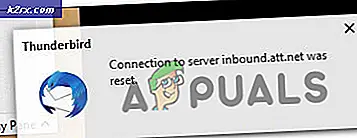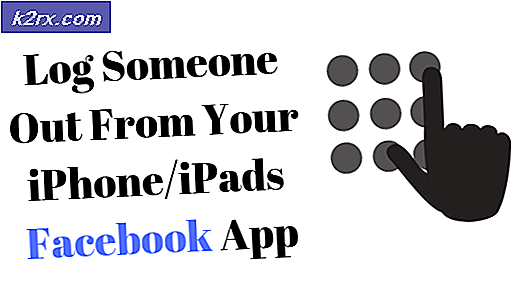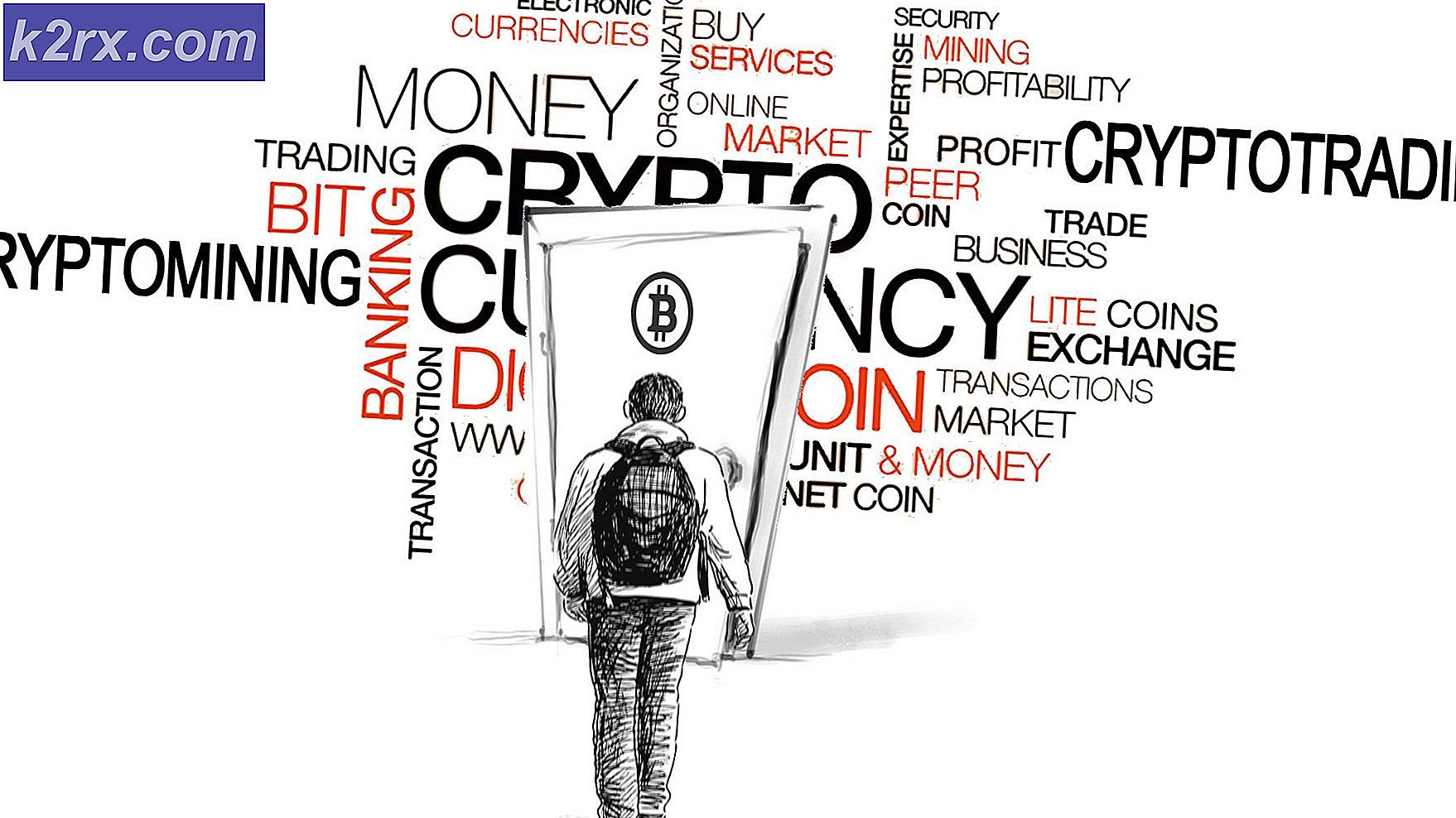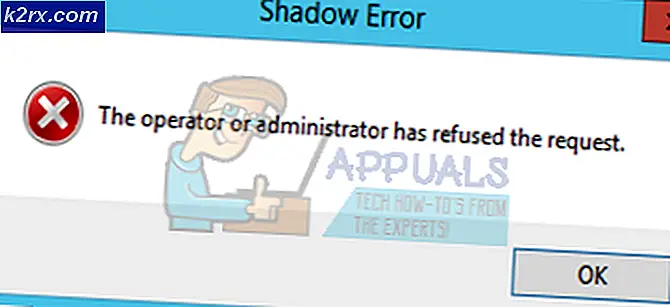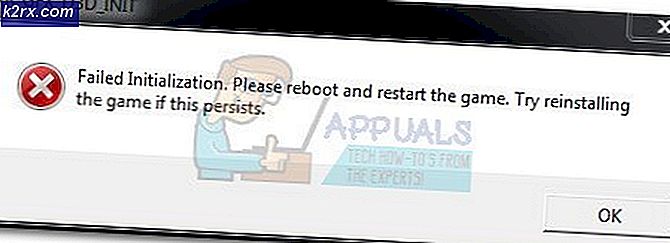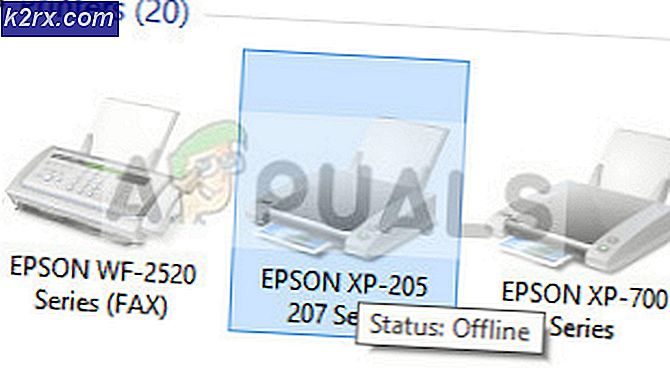Bagaimana Memperbaiki Kesalahan Windows 10 Store 0x80073CF9
Kesalahan 0x80073CF9 adalah kesalahan kegagalan tingkat keparahan yang biasanya terlihat di Pembaruan Windows Store ketika gagal. Windows Store adalah cara untuk menginstal dan memperbarui program (disebut aplikasi) pada mesin Windows 8 dan 10. Anda bisa mendapatkan aplikasi berbayar dan gratis melalui Windows Store, yang totalnya 699.000.
Dalam beberapa kasus, mencoba mengunduh atau memperbarui aplikasi melalui Windows Store menyebabkan kesalahan 0x80073CF9 muncul, yang menghentikan semua unduhan dan pembaruan aplikasi lebih lanjut. Untuk mengatasi kesalahan ini, ikuti metode di bawah ini.
Memperbaiki File Sistem yang Rusak
Unduh dan jalankan Reimage Plus untuk memindai file yang korup dari sini, jika file ditemukan rusak dan hilang perbaiki menggunakan Reimage selain melakukan Metode di bawah.
Metode 1: Buat folder AppReadiness
Pergi ke partisi tempat Windows diinstal (C: secara default) dan buka folder Windows atau Tahan Tombol Windows dan Tekan R. Ketik C: \ Windows dan Klik OK . Di sini, buat folder baru dengan mengklik kanan, memilih Baru, dan mengklik Folder . Beri nama AppReadiness folder. Jalur terakhir ke folder harus C: \ Windows \ AppReadiness. Windows Store seharusnya berfungsi dengan baik sekarang.
TIP PRO: Jika masalahnya ada pada komputer Anda atau laptop / notebook, Anda harus mencoba menggunakan Perangkat Lunak Reimage Plus yang dapat memindai repositori dan mengganti file yang rusak dan hilang. Ini berfungsi dalam banyak kasus, di mana masalah ini berasal karena sistem yang rusak. Anda dapat mengunduh Reimage Plus dengan Mengklik di SiniMetode 2: Beralih dari koneksi nirkabel ke kabel
Dalam beberapa kasus, Store akan memberikan kesalahan jika Anda menggunakan WiFi. Dalam hal ini, cobalah beralih ke koneksi kabel dengan mencolokkan kabel Ethernet ke perangkat Anda dan router tempat Anda menerima koneksi internet.
Setelah dicolokkan, Tahan Tombol Windows dan Tekan R. Ketik ncpa.cpl dan Klik OK . Klik kanan, adaptor nirkabel Anda dan pilih Nonaktifkan, coba pembaruan / unduhan - jika berfungsi, klik kanan adaptor nirkabel lagi untuk mengaktifkannya, lalu lepaskan kabel ethernet.
Metode 3: Berikan akses Store ke folder Paket
Kesalahan ini terkadang terjadi ketika Store tidak dapat menulis data apa pun ke folder Paket, yang terletak di dalam folder C: \ ProgramData \ Microsoft \ Windows \ AppRepository .
Pertama, pastikan Anda dapat melihat folder dan file tersembunyi dengan membuka Start > Control Panel > Appearance and Personalization > Folder Options > View > Advanced Settings > klik Show hidden files, folder dan drive > Klik OK .
Klik kanan AppRepository dan pilih Properties. Klik Keamanan -> Lanjutan -> Lanjutkan dan Izinkan Akses Sistem Penuh ke SEMUA PAKET DAN SISTEM APLIKASI .
TIP PRO: Jika masalahnya ada pada komputer Anda atau laptop / notebook, Anda harus mencoba menggunakan Perangkat Lunak Reimage Plus yang dapat memindai repositori dan mengganti file yang rusak dan hilang. Ini berfungsi dalam banyak kasus, di mana masalah ini berasal karena sistem yang rusak. Anda dapat mengunduh Reimage Plus dengan Mengklik di Sini